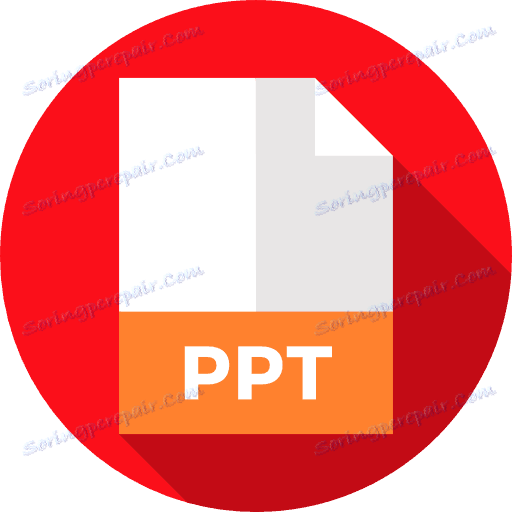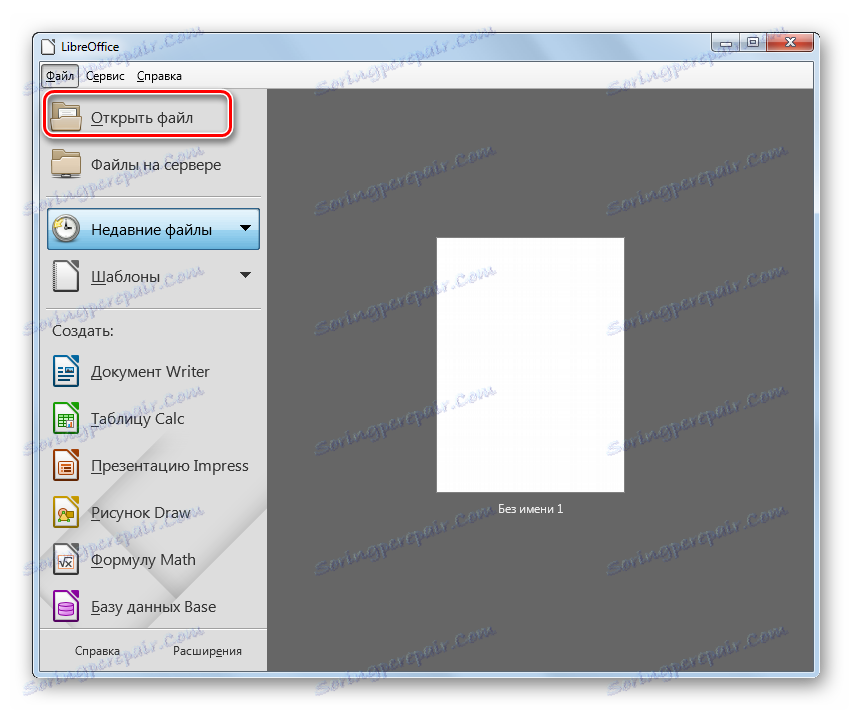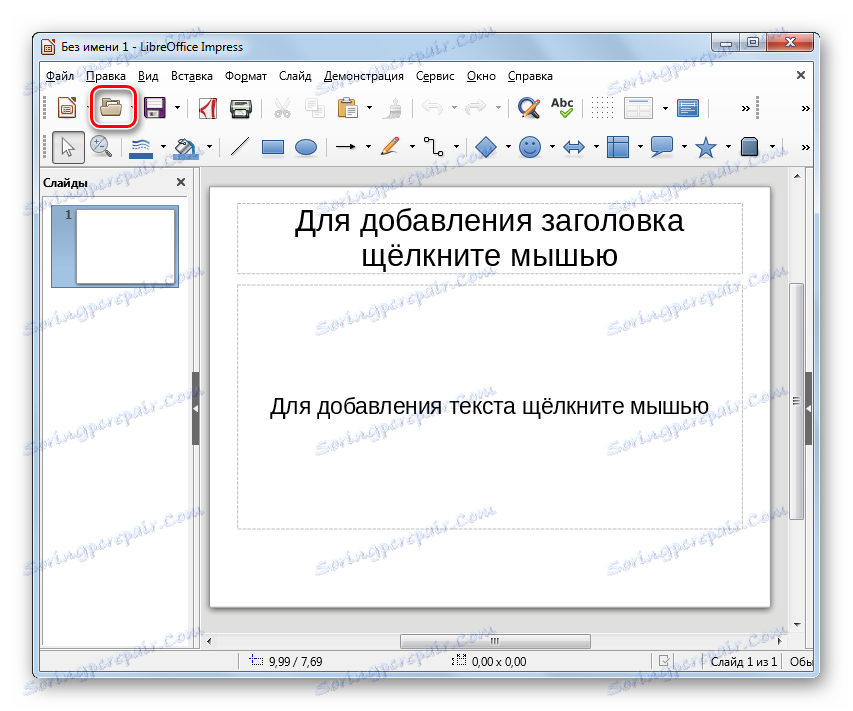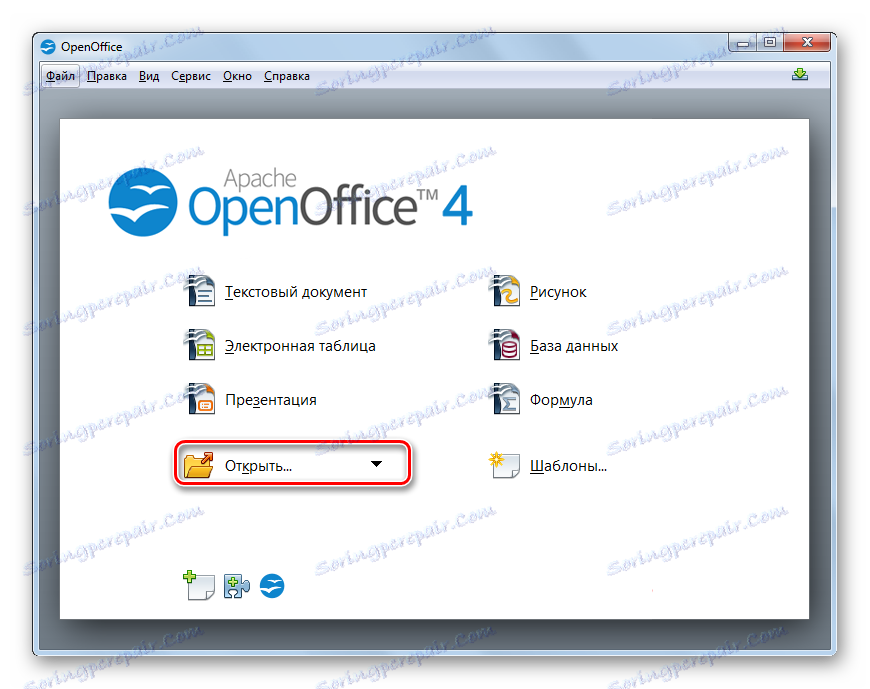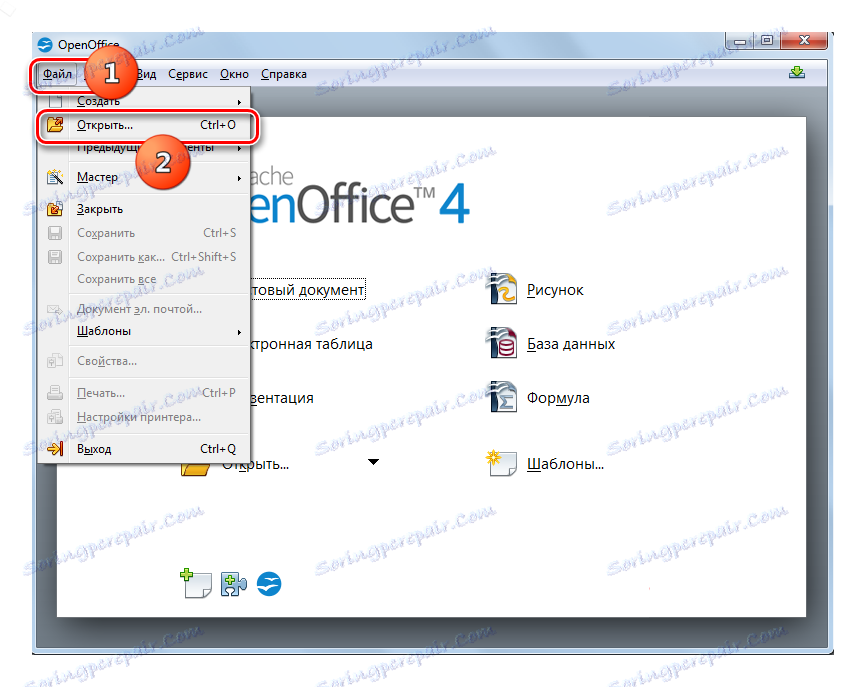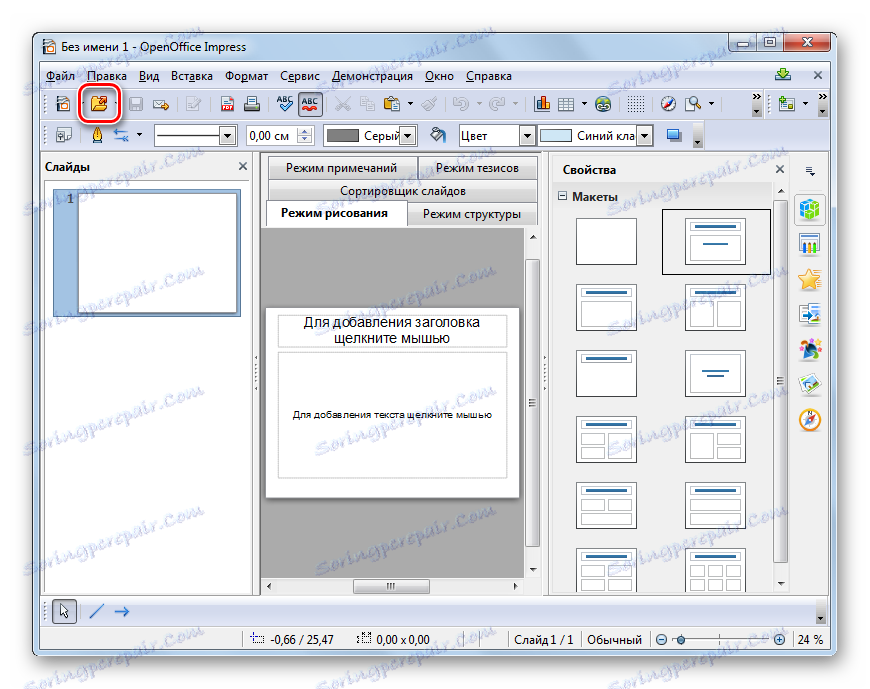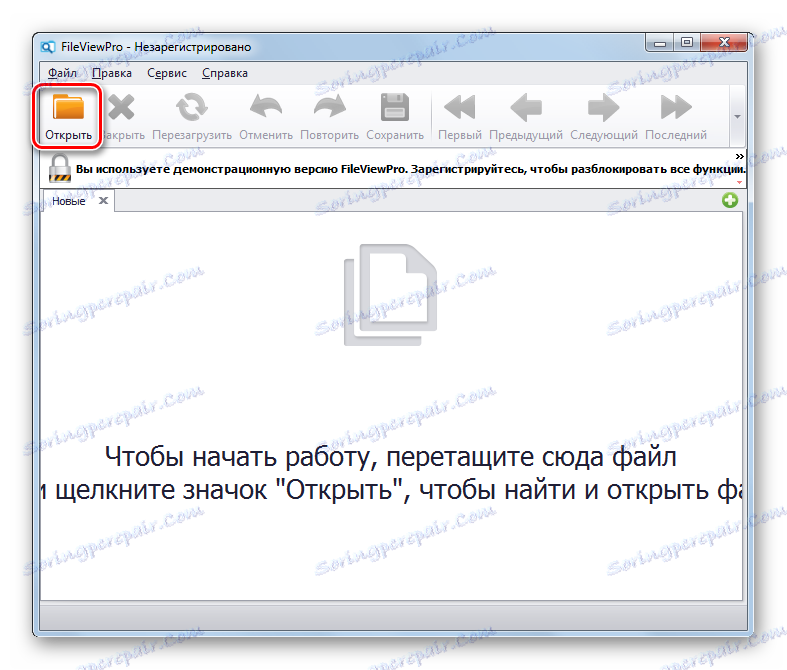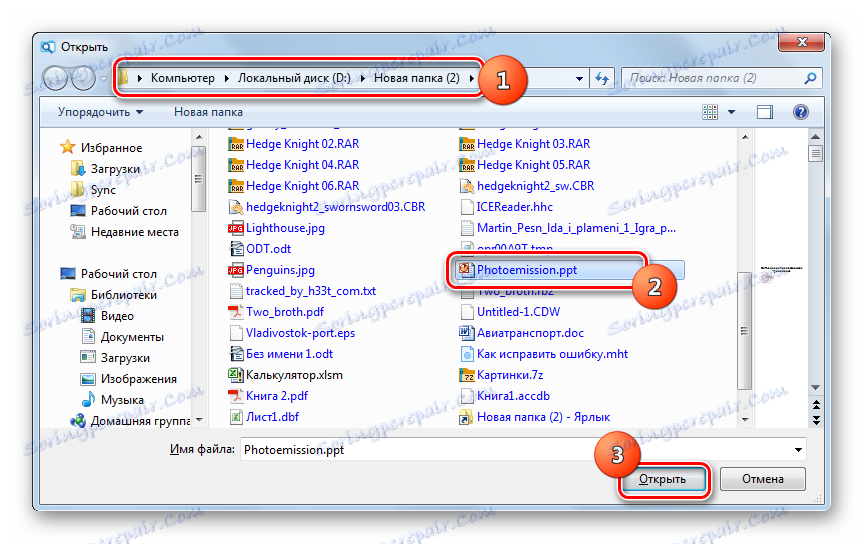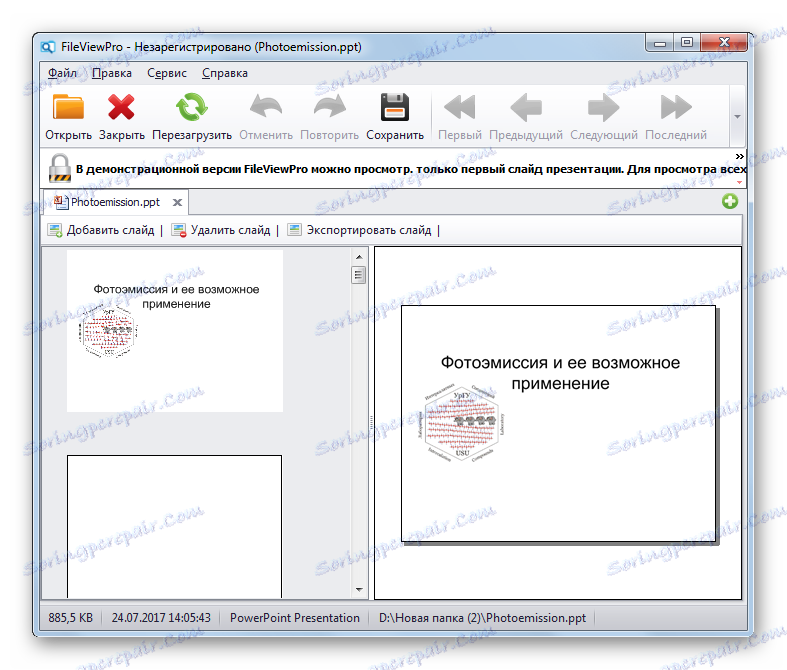Otvaranje PPT prezentacijskih datoteka
Jedan od najpoznatijih formata za izradu prezentacija je PPT. Doznajemo kada koristite koja softverska rješenja možete pregledavati datoteke s ovim proširenjem.
sadržaj
PPT Viewer Aplikacije
Obzirom da je PPT oblik prezentacije, oni zajedno s njim rade, prije svega, prijave za njihovu pripremu. No, također možete pregledati datoteke tog formata uz pomoć nekih programa drugih grupa. Pročitajte više o softverskim proizvodima kroz koje možete pregledati PPT.
Prva metoda: Microsoft PowerPoint
Program u kojem je format PPT-a prvi put korišten bio je najpopularnija aplikacija za stvaranje prezentacija PowerPoint , dio paketa Microsoft Office.
- Kada otvorite Power Point, prijeđite na karticu "File" .
- Sada kliknite "Otvori" u bočnom izborniku. Te dvije akcijske stavke možete zamijeniti uobičajenim tipkama Ctrl + O.
- Pojavljuje se prozor otvaranja. U njemu napravite prijelaz na područje gdje se objekt nalazi. Odaberite datoteku i kliknite "Otvori" .
- Prezentacija je otvorena putem Power Point sučelja.


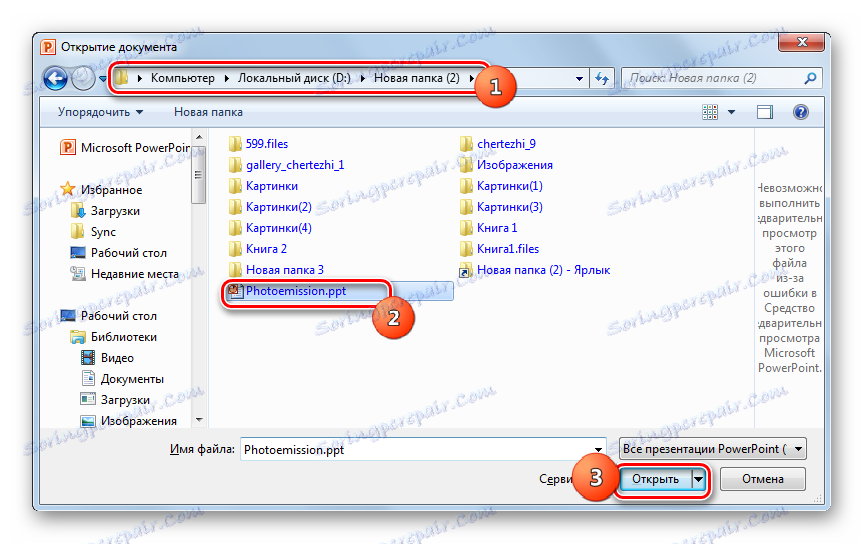
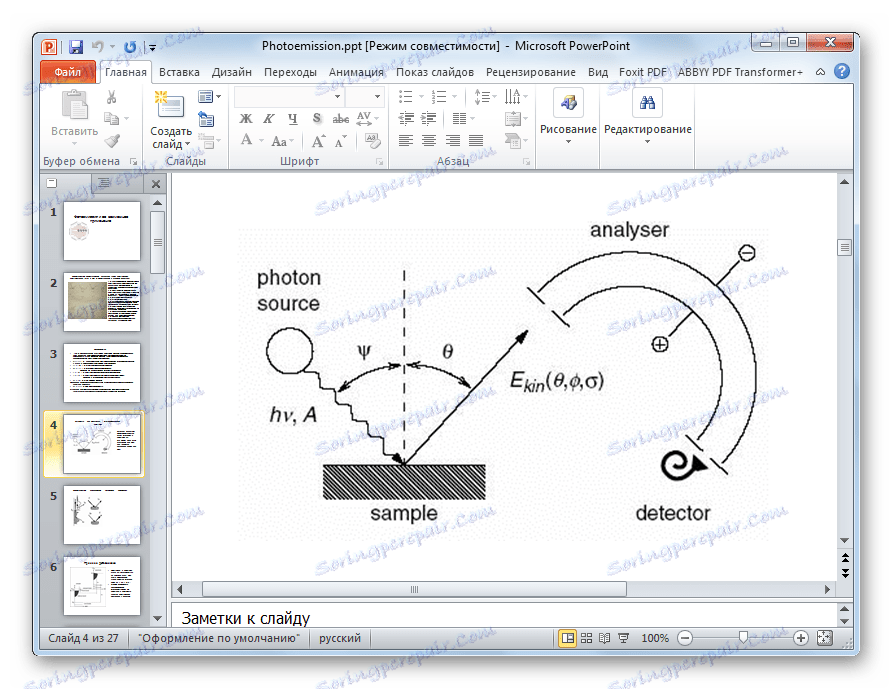
PowerPoint je dobar u tome što u ovom programu možete otvoriti, mijenjati, spremati i stvarati nove PPT datoteke.
Druga metoda: LibreOffice Impress
U paketu LibreOffice Također postoji aplikacija koja može otvoriti PPT - Impress.
- Pokrenite početni prozor Libre ureda. Da biste otvorili prezentaciju, kliknite Otvori datoteku ili upotrijebite Ctrl + O.
![Otvorite prozor otvorene datoteke u LibreOfficeu]()
Također možete izvršiti postupak kroz izbornik klikom na "File" i "Open ..." .
- Otvorit će se prozor. Prijeđite na mjesto gdje se nalazi PPT. Nakon odabira objekta kliknite Otvori .
- Prezentacija se uvozi. Ovaj postupak traje nekoliko sekundi.
- Nakon završetka, prezentacija će se otvoriti kroz ljusku Impress.
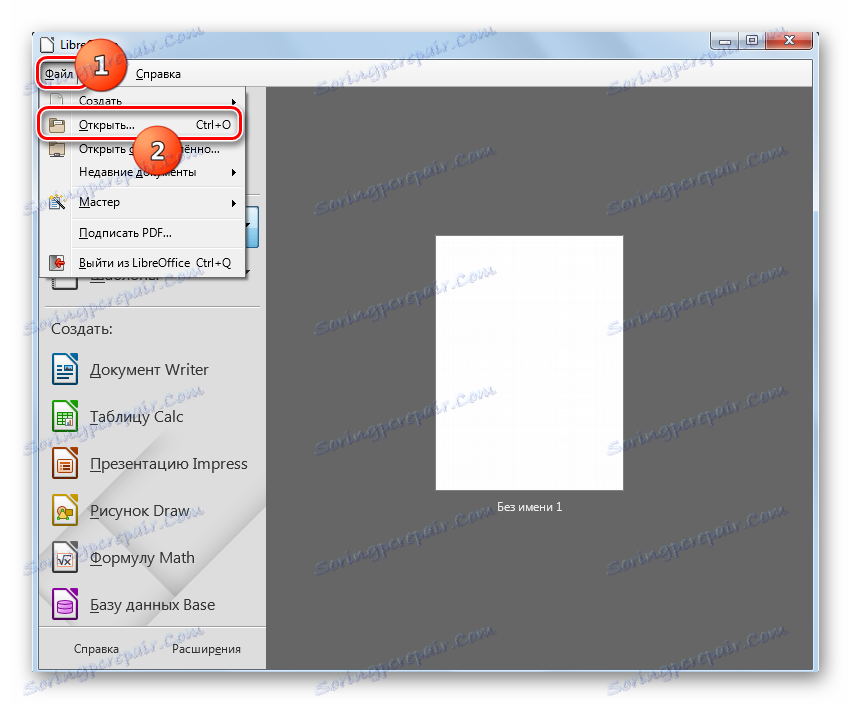
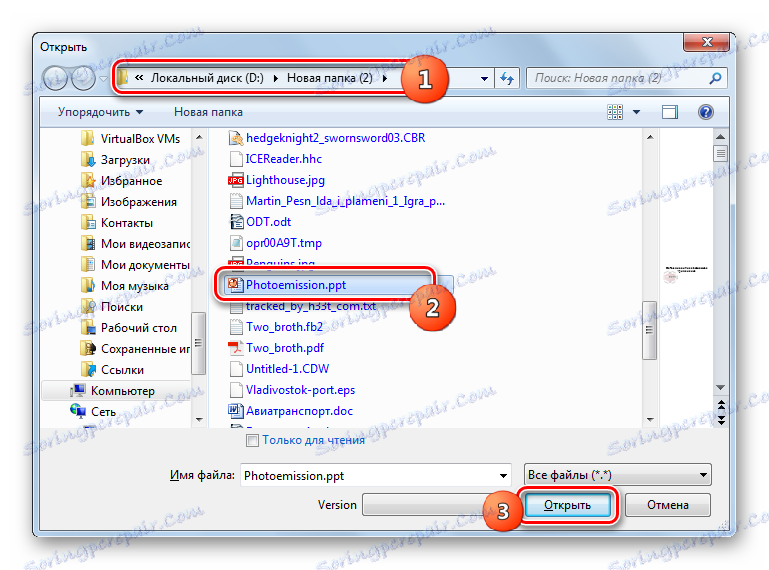
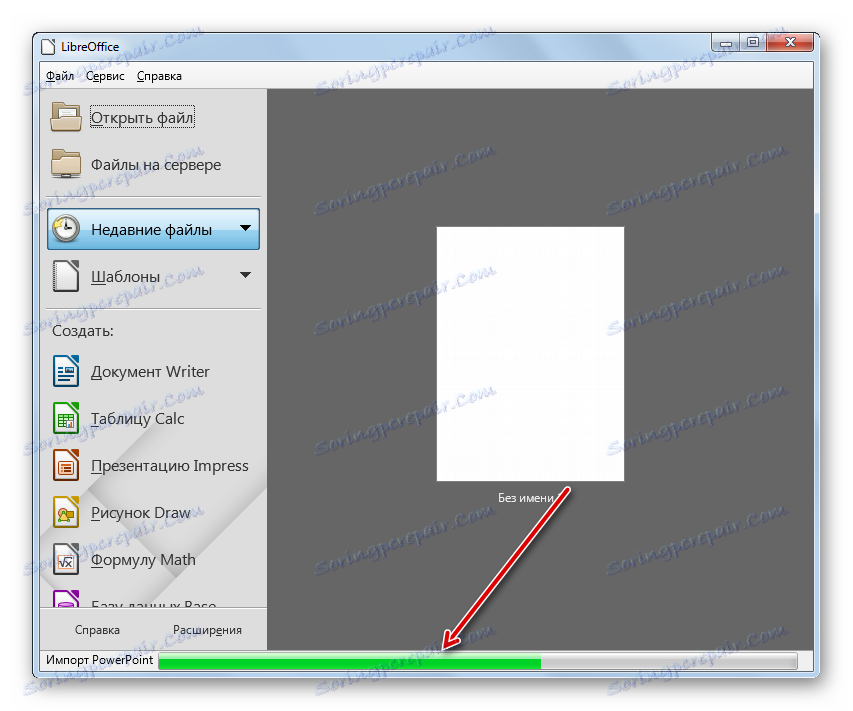
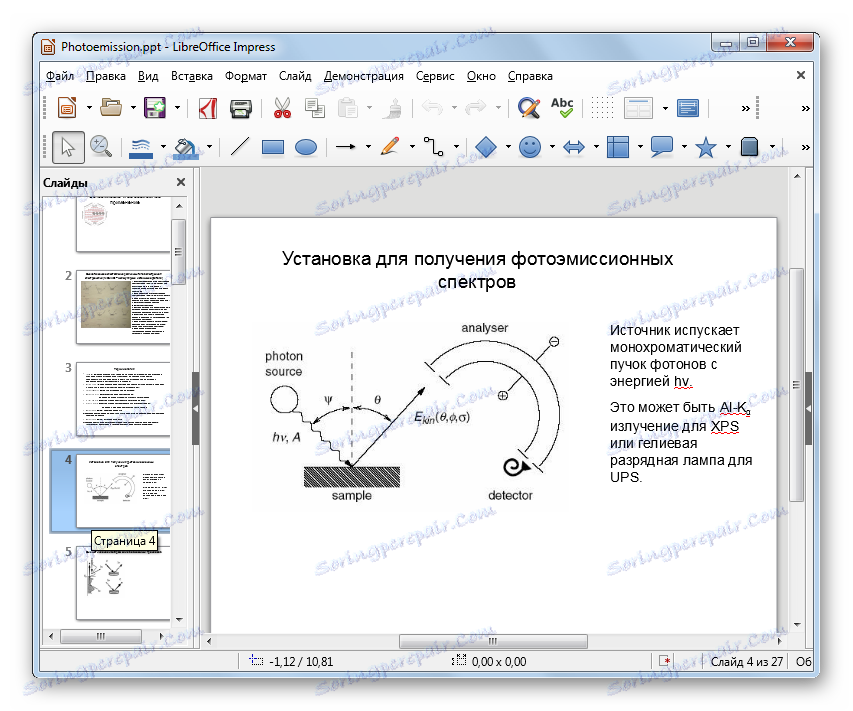
Trenutak otvaranja također se može obaviti povlačenjem PPT-a iz "Explorera" u ljusku Libre Office.
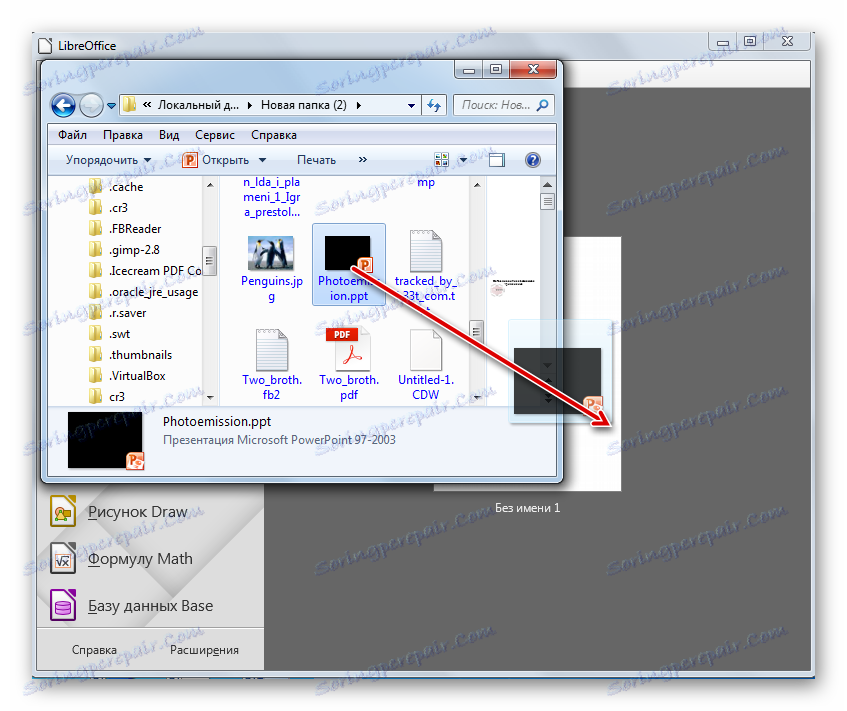
Također možete otvoriti pomoću prozora Impress.
- U početnom prozoru softverskog paketa u bloku "Napravi" pritisnite "Impress Presentation" .
- Pojavljuje se prozor Impress. Da biste otvorili već spremni PPT, kliknite ikonu u imeniku imenika ili upotrijebite Ctrl + O.
![Otvorite prozor otvorene datoteke putem ikone alatne trake u LibreOffice Impressu]()
Izbornik možete koristiti tako da kliknete "Datoteka" i "Otvori" .
- Pojavljuje se prozor za pokretanje prezentacije u kojem tražimo i odaberemo PPT. Zatim, za početak sadržaja jednostavno kliknite "Otvori" .
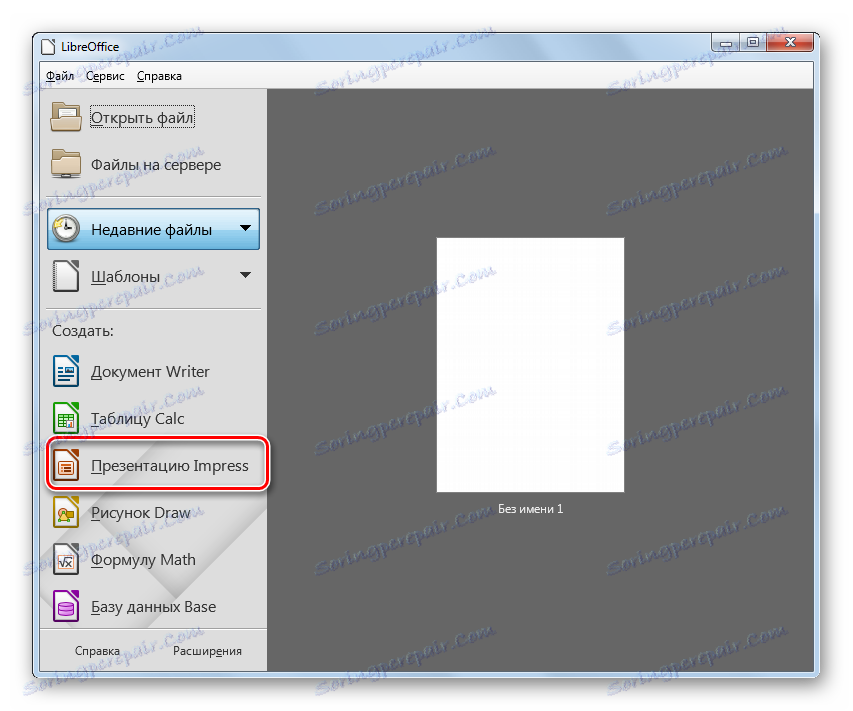

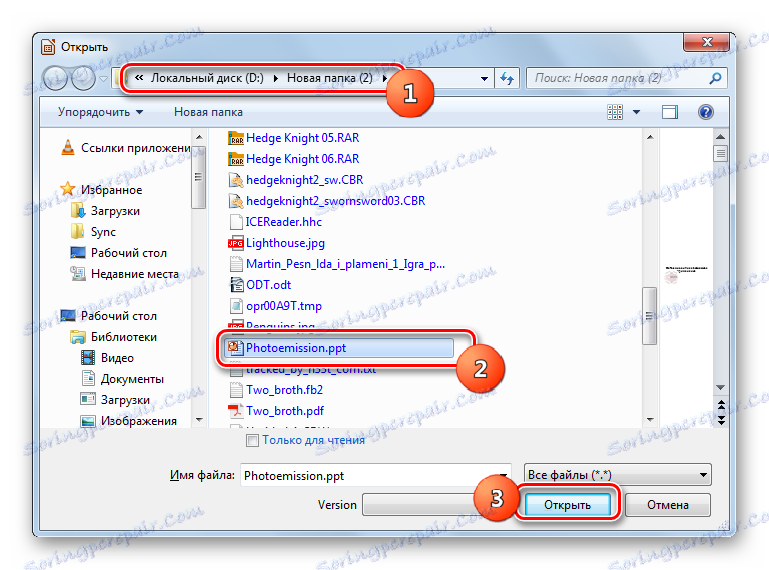
Libre Office Impress također podržava otvaranje, mijenjanje, stvaranje i spremanje prezentacija u PPT formatu. No, za razliku od prethodnog programa (PowerPoint), spremanje se obavlja s nekim ograničenjima, budući da se svi elementi dizajna ne mogu spremiti u PPT.
Način 3: OpenOffice Impress
paket OpenOffice Također nudi svoju aplikaciju za otvaranje PPT-a, također nazvanu Impress.
- Otvorite Open Office. U početnom prozoru kliknite "Otvori ..." .
![Idite na otvorenu datoteku u OpenOffice]()
Možete pokrenuti postupak pokretanja kroz izbornik klikom na "File" i "Open ..." .
![Otvorite prozor otvorenog prozora putem gornjeg horizontalnog izbornika u OpenOffice programu]()
Druga metoda uključuje primjenu Ctrl + O.
- Prijelaz se vrši na prozoru otvaranja. Sada pronađite objekt, odaberite ga i kliknite "Otvori" .
- Prezentacija se uvodi u program Open Office.
- Nakon dovršetka procesa, prezentacija se otvara u ljusci Impress.
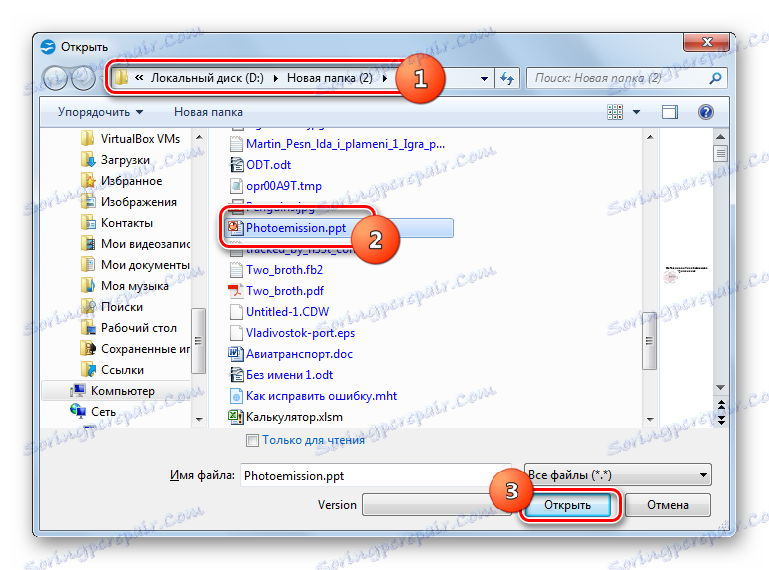
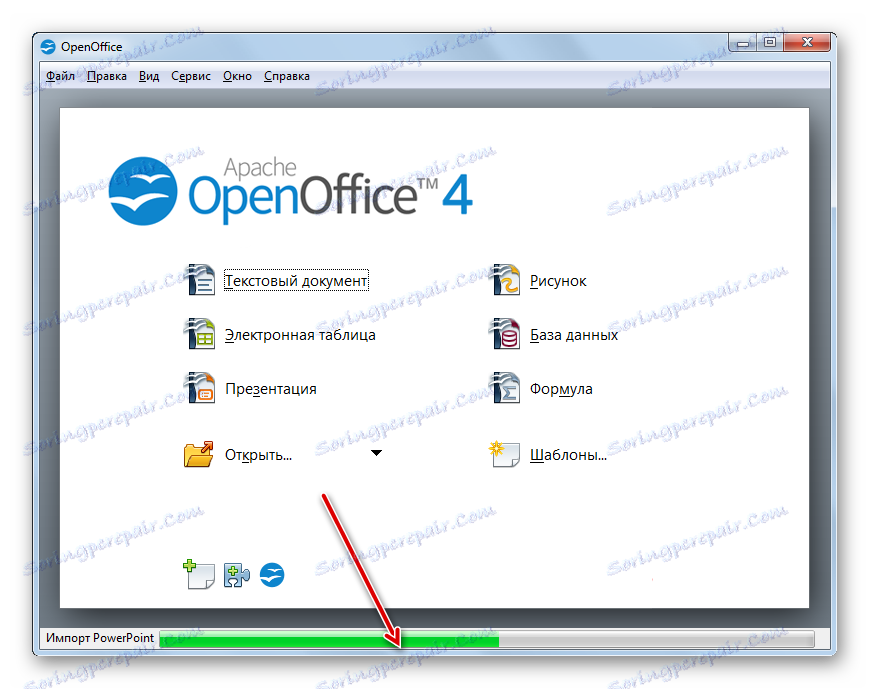
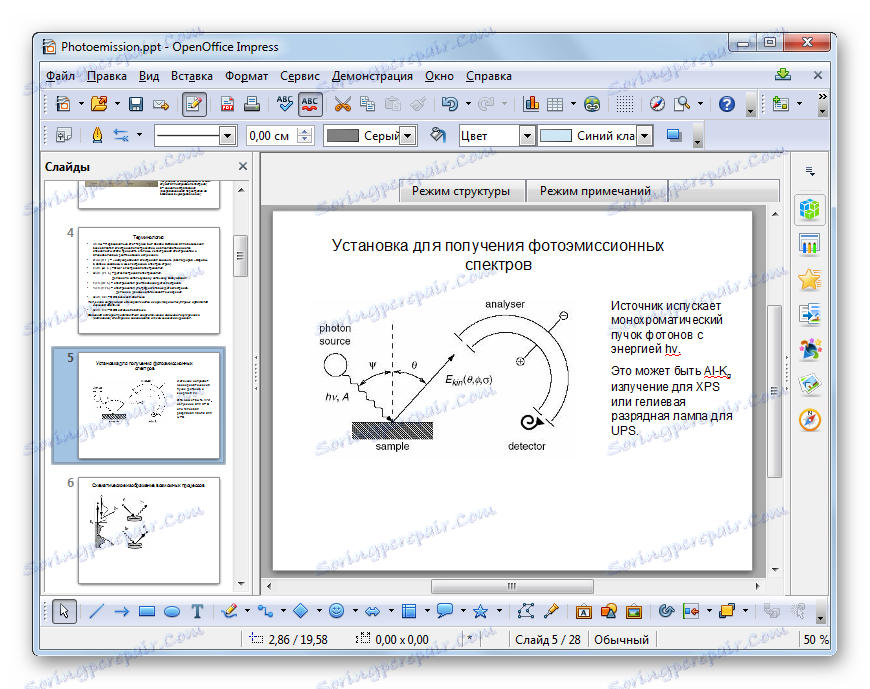
Kao u prethodnoj metodi, postoji varijanta otvaranja datoteke iz "Explorera" povlačenjem datoteke u glavni OpenOffice prozor.
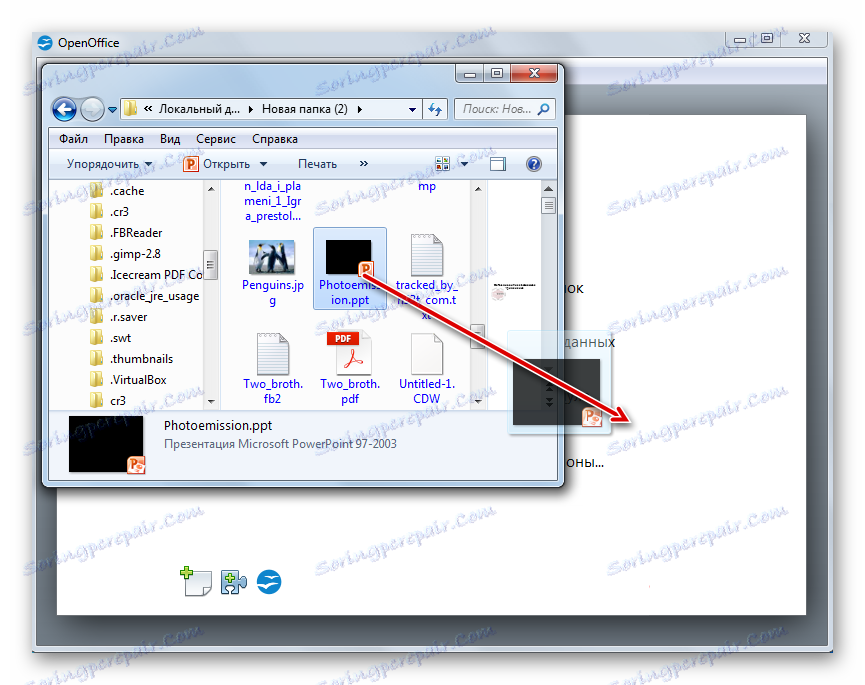
PPT se može izvoditi kroz Opepen Office Impress. Istina, otvorite "prazan" prozor Impress u Open Officeu je nešto složeniji nego u Libre Officeu.
- U početnom prozoru OpenOffice kliknite na "Prezentacija" .
- Pojavljuje se "Čarobnjak za prezentaciju" . U okviru "Vrsta" postavite radio gumb na položaj "Prazna prezentacija" . Kliknite Dalje .
- U novom prozoru nemojte mijenjati postavke, samo kliknite "Dalje" .
- U prozoru koji se pojavi opet, nemojte ništa raditi, osim kliknite gumb "Završi" .
- Pokreće se list s praznom prezentacijom u prozoru Impress. Da biste aktivirali prozor otvaranja objekta, upotrijebite Ctrl + O ili kliknite ikonu u slici mape.
![Otvorite prozor otvorene datoteke pomoću ikone alatne trake u OpenOffice Impress programu]()
Moguće je pritisnuti "File" i "Open" uzastopno.
- Otvara se alat za otvaranje, gdje ćemo pronaći i odabrati objekt, a zatim kliknite "Otvori" , koji će prikazati sadržaj datoteke u okviru Impress.
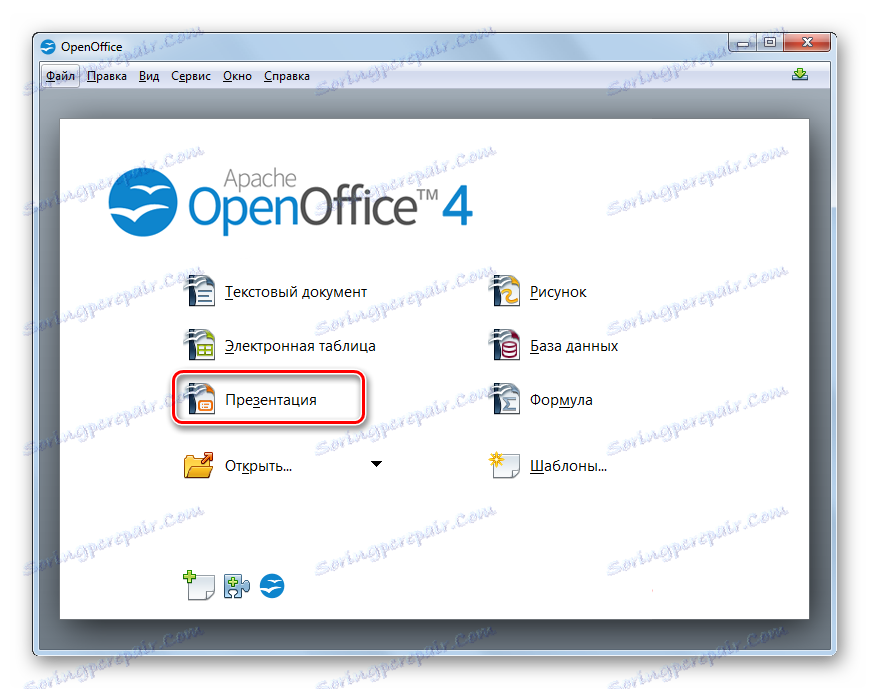

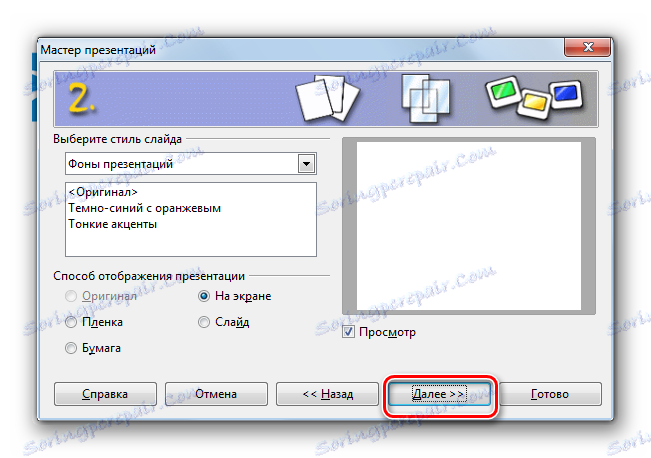
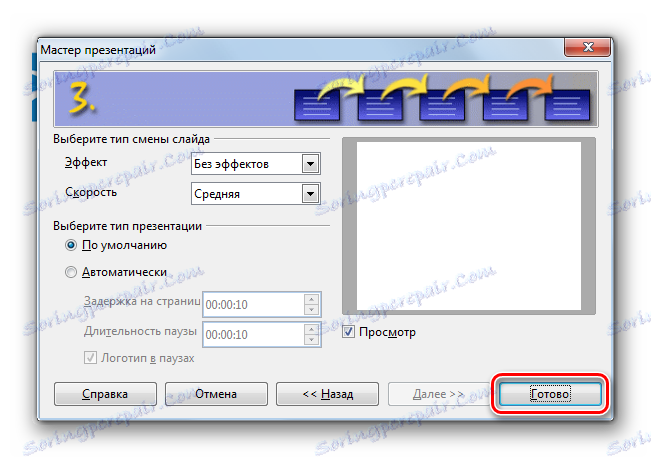
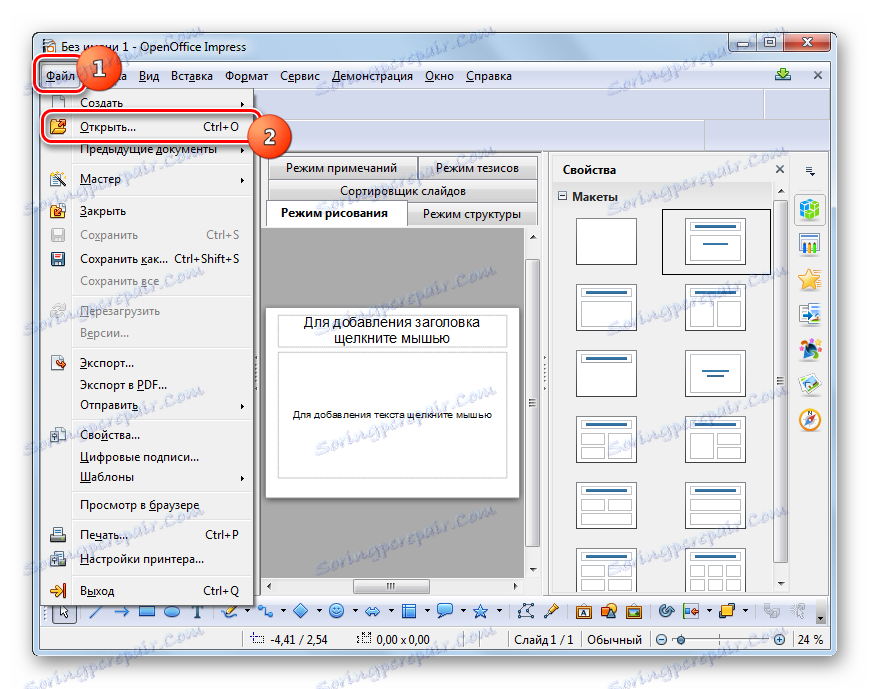
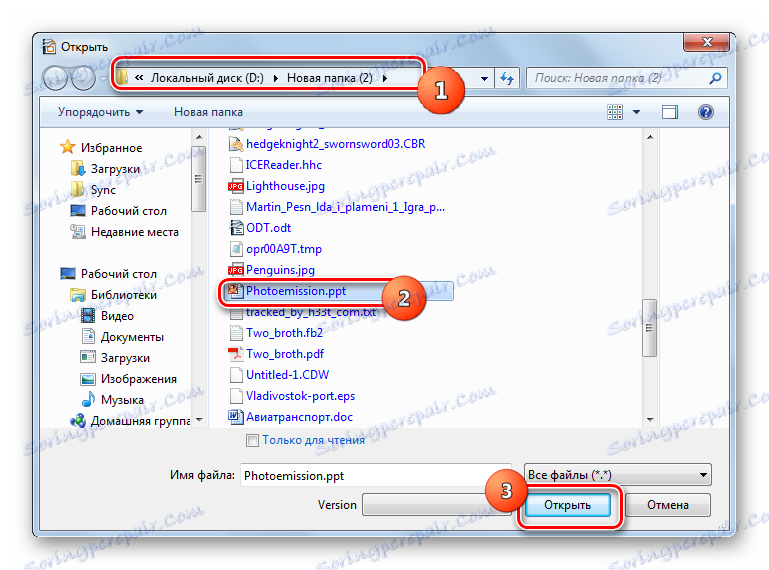
Uglavnom, prednosti i nedostaci ove metode otvaranja PPT-a su isti kao kod pokretanja prezentacije pomoću Libre Office Impress.
4. metoda: PowerPoint preglednik
Uz PowerPoint Viewer, besplatnu aplikaciju tvrtke Microsoft, možete pogledati samo prezentacije, ali ih ne možete uređivati ili stvarati, za razliku od gore opisanih opcija.
- Nakon preuzimanja pokrenite PowerPoint Viewer instalacijsku datoteku. Otvara prozor licenčnog ugovora. Da biste je prihvatili, potvrdite okvir pokraj opcije "Kliknite ovdje da biste prihvatili licencni ugovor za upotrebu" i kliknite "Nastavi" .
- Počinje postupak izdvajanja datoteka iz instalacijskog programa PowerPoint Viewer.
- Nakon toga počinje postupak instalacije.
- Po dovršetku se otvori prozor koji pokazuje da je instalacija dovršena. Kliknite "U redu" .
- Pokrenite instalirani Power Point Viewer (Office PowerPoint Viewer). Ovdje ćete morati potvrditi prihvaćanje licence klikom na gumb "Prihvati" .
- Otvara se prozor preglednika. U njemu morate pronaći objekt, odaberite ga i kliknite "Otvori" .
- Prikaz će otvoriti PowerPoint Viewer u prozoru na cijelom zaslonu.
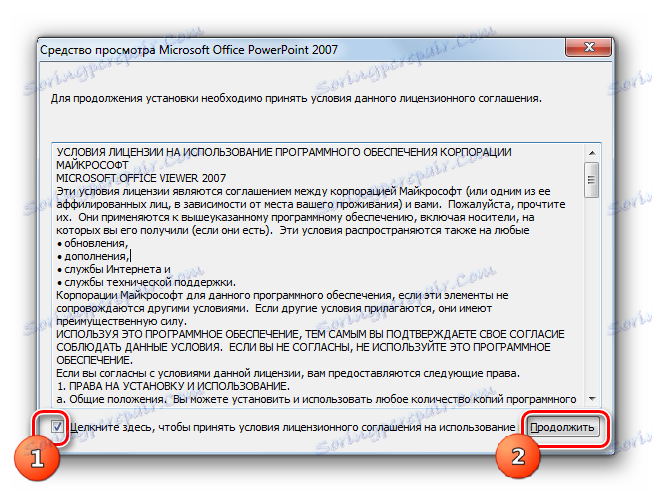

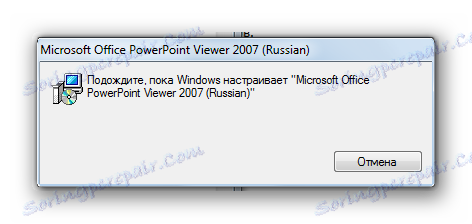
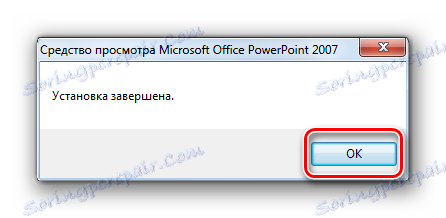
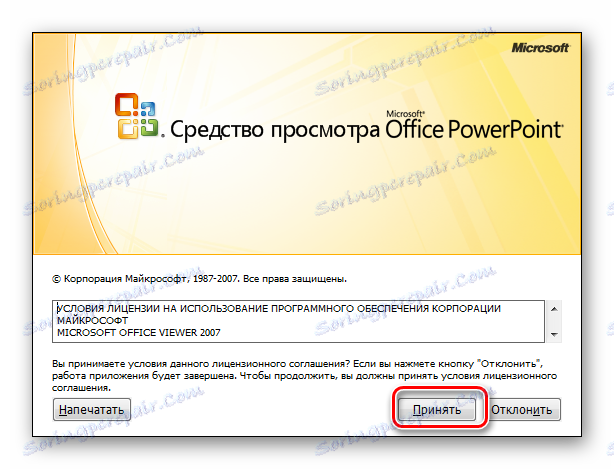
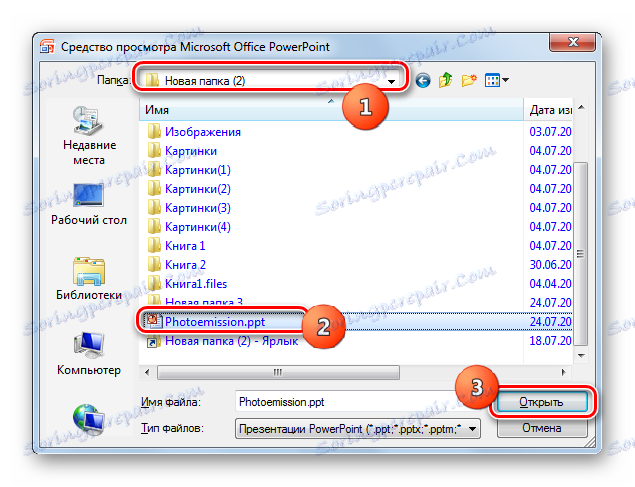

U većini slučajeva PowerPoint Viewer se koristi kada više nema instaliranih programa na računalu za gledanje prezentacija. Tada je ova aplikacija zadani PPT preglednik. Da biste otvorili objekt u Power Point Vieweru, dvaput ga morate kliknuti u "Exploreru" i odmah će se pokrenuti.
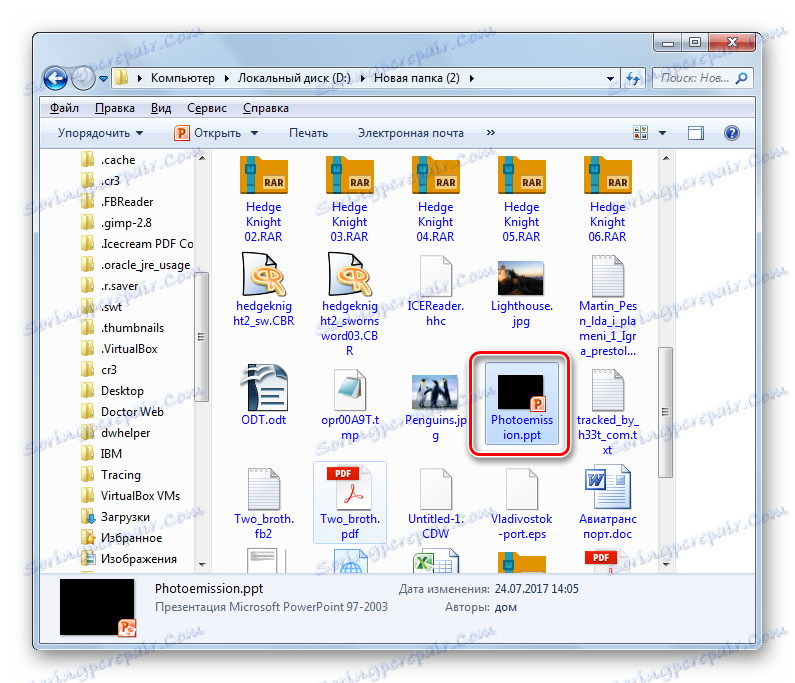
Naravno, ova metoda funkcionalnosti i sposobnosti znatno je niža od prethodnih inačica otvaranja PPT-a, jer ne sadrži uređivanje, a alati za gledanje ovog programa ograničeni su. Ali, istodobno, ta je metoda apsolutno besplatna i osigurava razvojni program proučavanog formata - Microsoft.
5. metoda: FileViewPro
Osim programa specijaliziranih za prezentacije, PPT datoteke mogu otvoriti neke univerzalne gledatelje, od kojih je jedan FileViewPro.
- Pokrenite FileWindPro. Kliknite ikonu "Otvori" .
![Otvorite prozor otvorene datoteke pomoću ikone na alatnoj traci u programu FileViewPro]()
Možete kretati kroz izbornik. Kliknite "Datoteka" i "Otvori" .
- Pojavljuje se prozor otvaranja. Kao u prethodnim slučajevima, potrebno je pronaći i označiti PPT, a zatim pritisnite "Otvori" .
![Datoteka Otvori prozor u FileViewPro]()
Umjesto aktiviranja prozora otvaranja, jednostavno možete povući datoteku iz Explorera u ShellViewPro ljusku, kao i kod drugih aplikacija.
- Ako prvi put pokrenete PPT s FileVuPro-om, nakon što povučete datoteku ili ga odaberete u otvornoj ljusci, otvorit će se prozor koji vas zatraži da instalirate plug-in PowerPoint. Bez toga, FileViewPro ne može otvoriti objekt ove ekstenzije. Ali samo jednom morate instalirati modul. Kod sljedećih PPT otvora to više neće biti potrebno jer će se sadržaj automatski pojaviti u ljusci nakon što je povučete ili pokrenete kroz prozor otkrivanja. Stoga, prilikom instalacije modula, slažete se s njegovom vezom klikom na gumb "OK" .
- Počinje postupak skidanja modula.
- Nakon dovršetka, sadržaj će se automatski otvoriti u prozoru FileViewPro. Ovdje možete izvesti i jednostavno uređivanje prezentacije: dodavanje, brisanje i izvoz slajdova.
![Prezentacija PPT-a otvorena je u programu FileViewPro]()
Glavni nedostatak ove metode je da je FileViewPro plaćen program. Besplatna demo verzija ima snažna ograničenja. Posebno, u njoj se može vidjeti samo prvi slajd prezentacije.
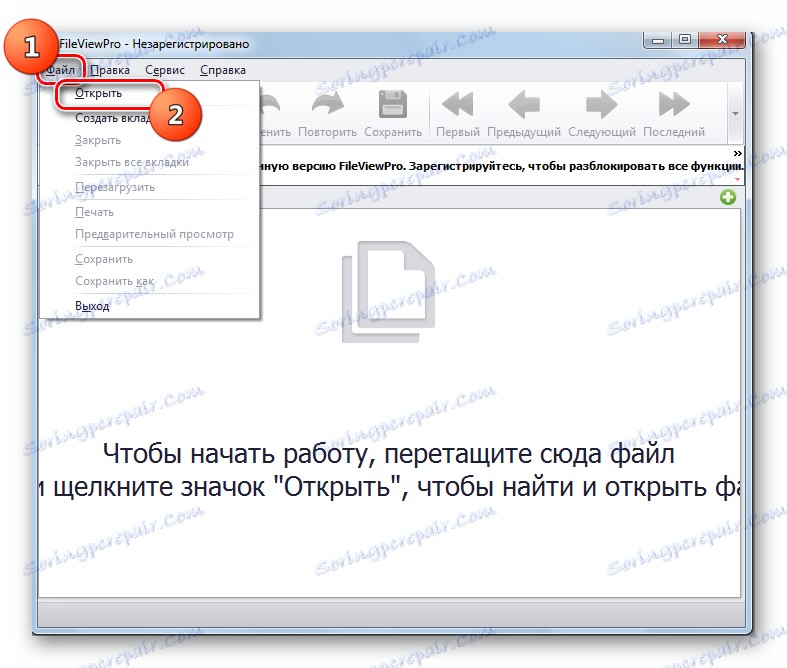
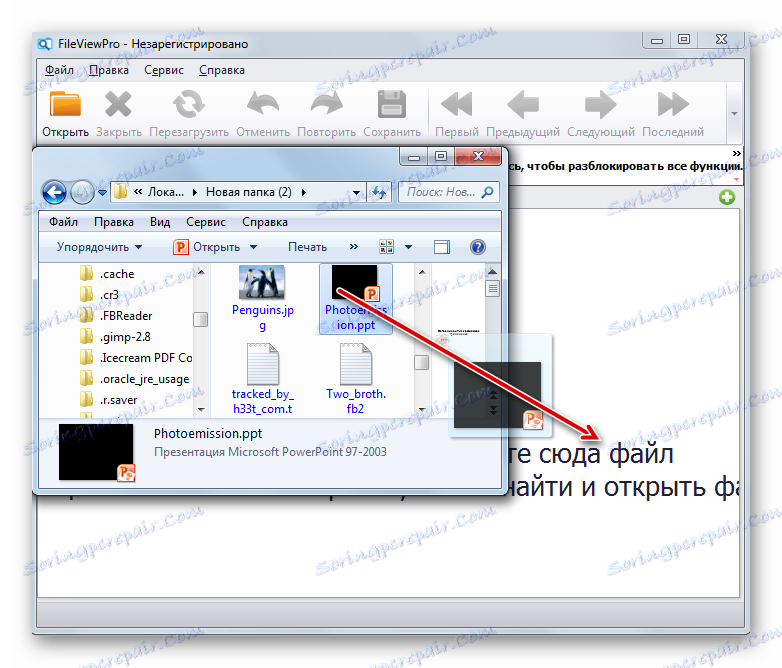


S popisa programa za otvaranje PPT-a, koji smo obuhvatili u ovom članku, najkorisnije funkcionira s ovim formatom Microsoft PowerPoint. No oni korisnici koji ne žele kupiti ovu aplikaciju uključeni u plaćeni paket, preporučuje se obratiti pozornost na LibreOffice Impress i OpenOffice Impress. Ove aplikacije su apsolutno besplatne i nema puno slabije od PowerPointa u smislu rada s PPT-om. Ako vas zanima samo gledanje objekata s ovim proširenjem bez potrebe za uređivanjem, možete se ograničiti na najjednostavnije besplatno rješenje od Microsoft PowerPoint Viewera. Osim toga, neki univerzalni gledatelji, posebno FileViewPro, mogu otvoriti ovaj format.